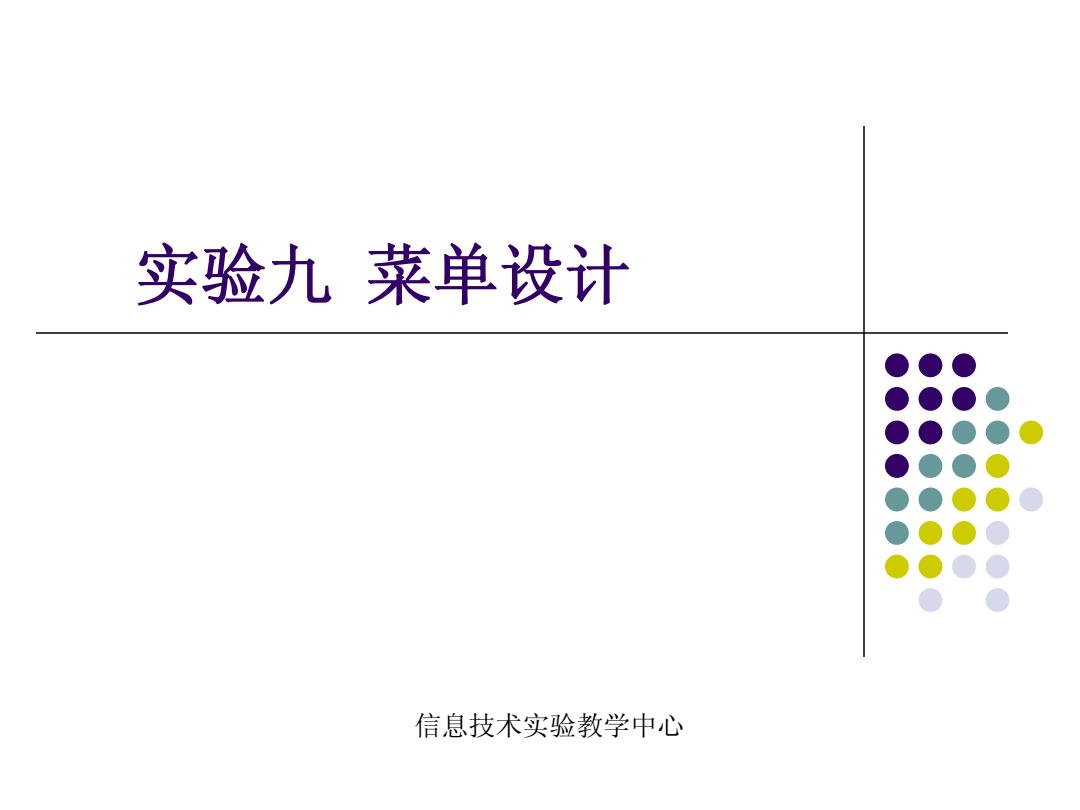
实验九菜单设计 信息技术实验教学中心
实验九 菜单设计 信息技术实验教学中心
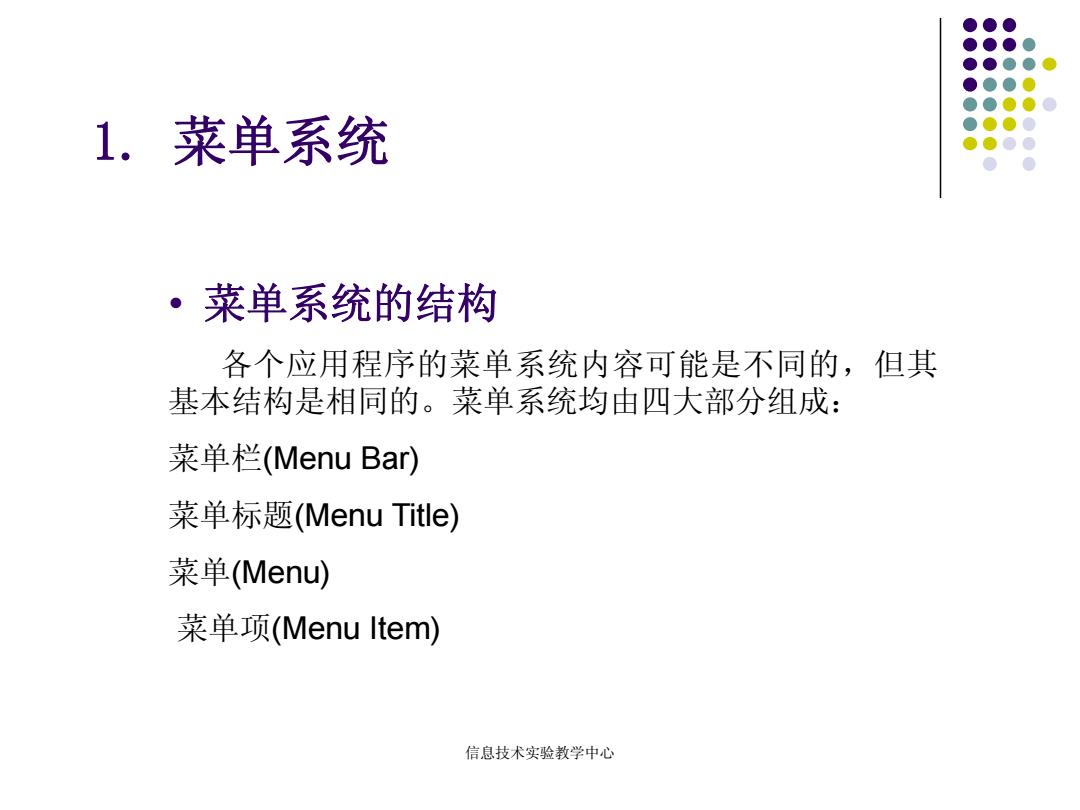
1.菜单系统 ·菜单系统的结构 各个应用程序的菜单系统内容可能是不同的,但其 基本结构是相同的。菜单系统均由四大部分组成: 菜单栏(Menu Bar)) 菜单标题(Menu Title) 菜单(Menu) 菜单项(Menu Item) 信息技术实验教学中心
1. 菜单系统 • 菜单系统的结构 各个应用程序的菜单系统内容可能是不同的,但其 基本结构是相同的。菜单系统均由四大部分组成: 菜单栏(Menu Bar) 菜单标题(Menu Title) 菜单(Menu) 菜单项(Menu Item) 信息技术实验教学中心
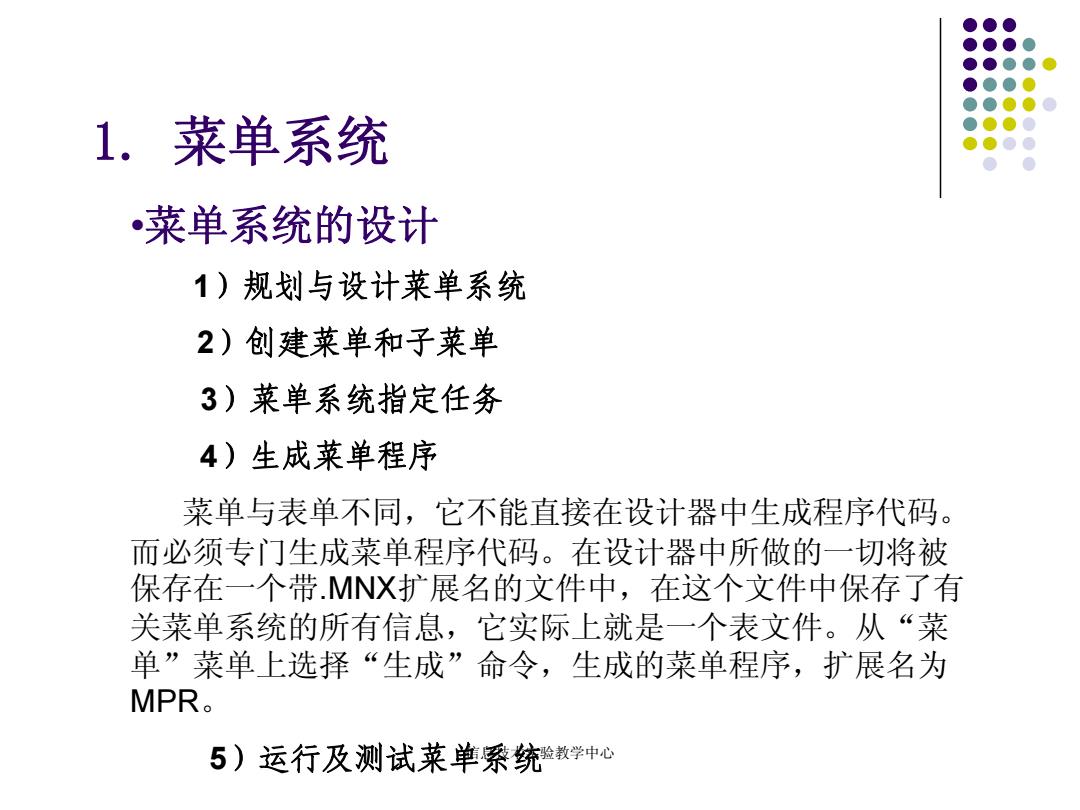
1.菜单系统 菜单系统的设计 1)规划与设计菜单系统 2)创建莱单和子莱单 3)莱单系统指定任务 4)生成莱单程序 菜单与表单不同,它不能直接在设计器中生成程序代码。 而必须专门生成菜单程序代码。在设计器中所做的一切将被 保存在一个带.MNX扩展名的文件中,在这个文件中保存了有 关菜单系统的所有信息,它实际上就是一个表文件。从“菜 单”菜单上选择“生成”命令,生成的菜单程序,扩展名为 MPR。 5)运行及测试菜单系统验教学中心
•菜单系统的设计 1)规划与设计菜单系统 2)创建菜单和子菜单 3)菜单系统指定任务 4)生成菜单程序 菜单与表单不同,它不能直接在设计器中生成程序代码。 而必须专门生成菜单程序代码。在设计器中所做的一切将被 保存在一个带.MNX扩展名的文件中,在这个文件中保存了有 关菜单系统的所有信息,它实际上就是一个表文件。从“菜 单”菜单上选择“生成”命令,生成的菜单程序,扩展名为 MPR。 5)运行及测试菜单系统 1. 菜单系统 信息技术实验教学中心
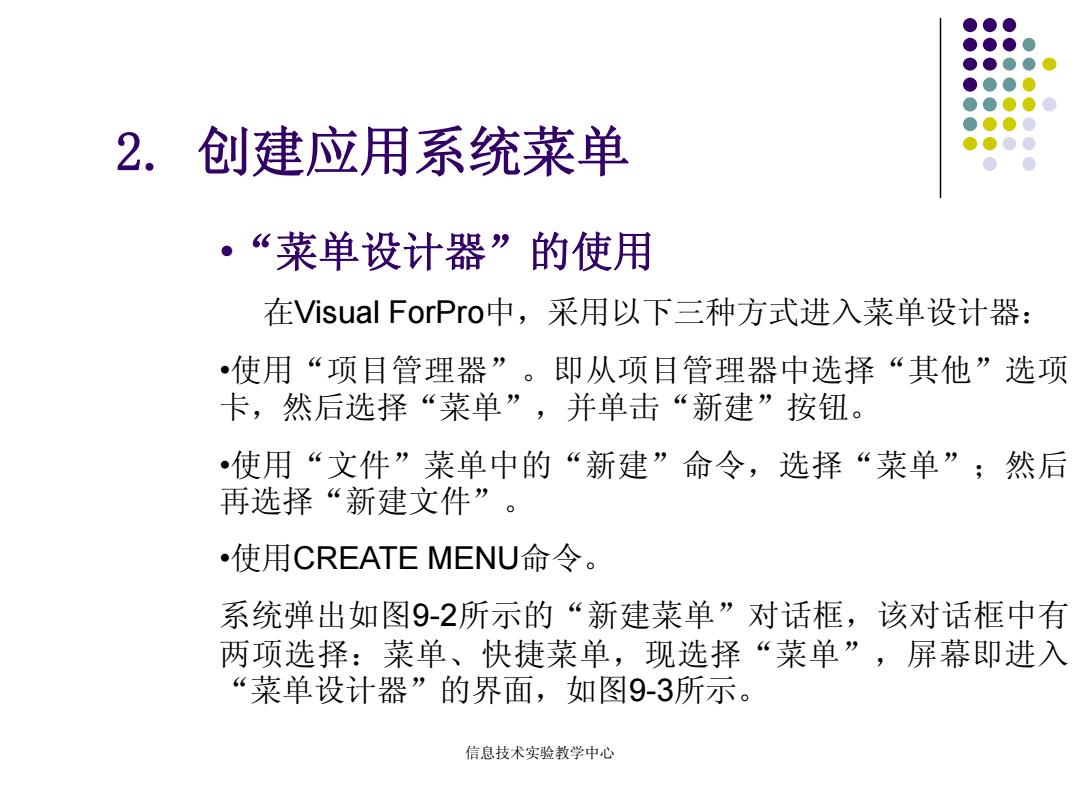
2.创建应用系统菜单 ·“菜单设计器”的使用 在Visual ForPro中,采用以下三种方式进入菜单设计器: •使用“项目管理器”。即从项目管理器中选择“其他”选项 卡,然后选择“菜单”,并单击“新建”按钮。 使用“文件”菜单中的“新建”命令,选择“菜单”;然后 再选择“新建文件”。 ·使用CREATE MENU命令。 系统弹出如图9-2所示的“新建菜单”对话框,该对话框中有 两项选择:菜单、快捷菜单,现选择“菜单”,屏幕即进入 “菜单设计器”的界面,如图9-3所示。 信息技术实验教学中心
•“菜单设计器”的使用 在Visual ForPro中,采用以下三种方式进入菜单设计器: •使用“项目管理器” 。即从项目管理器中选择“其他”选项 卡,然后选择“菜单” ,并单击“新建”按钮。 •使用“文件”菜单中的“新建”命令,选择“菜单”;然后 再选择“新建文件” 。 •使用CREATE MENU命令。 系统弹出如图9-2所示的“新建菜单”对话框,该对话框中有 两项选择:菜单、快捷菜单,现选择“菜单” ,屏幕即进入 “菜单设计器”的界面,如图9-3所示。 2. 创建应用系统菜单 信息技术实验教学中心

2.创建应用系统菜单 ·“菜单设计器”的使用 “菜单设计器”的界面由以下几 部分构成: (1)“菜单名称”框 在此栏里输入显示在菜单系统 百乘单设计器-来单1 回 菜单名称 结果 选项 来单级 中的菜单的标题或菜单项的名称 葉单栏 装单项 如果用户想为菜单项加入访问鍵 插入 即利用键盘访问菜单的方法,可 以在欲设定为访问鍵的字母前面 宽®) 加上一反斜杠和小于号个<)。例如, 在“文件”菜单中设计访问键为 “F”,只要在菜单名称“文件” 的后面加上“(个<F)”即可8技术安验教学中心
•“菜单设计器”的使用 “菜单设计器”的界面由以下几 部分构成: (1)“菜单名称”框 在此栏里输入显示在菜单系统 中的菜单的标题或菜单项的名称。 如果用户想为菜单项加入访问鍵, 即利用键盘访问菜单的方法,可 以在欲设定为访问鍵的字母前面 加上一反斜杠和小于号(\<)。例如, 在“文件”菜单中设计访问键为 “F” ,只要在菜单名称“文件” 的后面加上“(\<F)”即可。 2. 创建应用系统菜单 信息技术实验教学中心
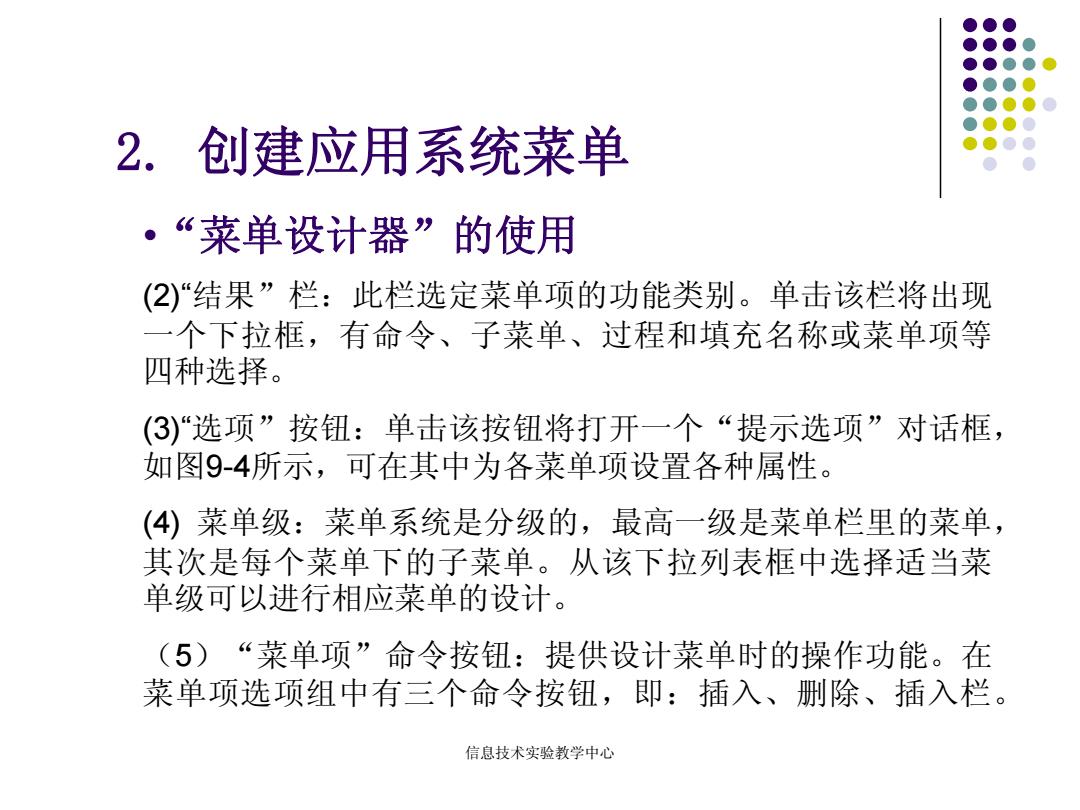
2.创建应用系统菜单 ·“菜单设计器”的使用 (2)“结果”栏:此栏选定菜单项的功能类别。单击该栏将出现 一个下拉框,有命令、子菜单、过程和填充名称或菜单项等 四种选择。 (③)“选项”按钮:单击该按钮将打开一个“提示选项”对话框, 如图9-4所示,可在其中为各菜单项设置各种属性。 (4)菜单级:菜单系统是分级的,最高一级是菜单栏里的菜单, 其次是每个菜单下的子菜单。从该下拉列表框中选择适当菜 单级可以进行相应菜单的设计。 (5)“菜单项”命令按钮:提供设计菜单时的操作功能。在 菜单项选项组中有三个命令按钮,即:插入、删除、插入栏。 信息技术实验教学中心
•“菜单设计器”的使用 (2)“结果”栏:此栏选定菜单项的功能类别。单击该栏将出现 一个下拉框,有命令、子菜单、过程和填充名称或菜单项等 四种选择。 (3)“选项”按钮:单击该按钮将打开一个“提示选项”对话框, 如图9-4所示,可在其中为各菜单项设置各种属性。 (4) 菜单级:菜单系统是分级的,最高一级是菜单栏里的菜单, 其次是每个菜单下的子菜单。从该下拉列表框中选择适当菜 单级可以进行相应菜单的设计。 (5)“菜单项”命令按钮:提供设计菜单时的操作功能。在 菜单项选项组中有三个命令按钮,即:插入、删除、插入栏。 2. 创建应用系统菜单 信息技术实验教学中心

2.创建应用系统菜单 ·“菜单设计器”的使 用 (6)预览 莱单灿) 显示所创建的菜单。 快速莱单Q) 一旦启动了菜单设计器, 插入莱单项血) Ctrl+I Visual FoxPro的系统菜 插入栏). 单会多出一项“菜单”, 册除菜单项) CtrlfE 该菜单中集成了与菜单 设计相关的菜单项,如 生成G) 图所示。 预览) 信息技术实验教学中心
•“菜单设计器”的使 用 (6)预览 显示所创建的菜单。 一旦启动了菜单设计器, Visual FoxPro的系统菜 单会多出一项 “菜单” , 该菜单中集成了与菜单 设计相关的菜单项,如 图所示。 2. 创建应用系统菜单 信息技术实验教学中心

2.创建应用系统菜单 ·应用系统菜单设计 1)创建主菜单 例建立一个菜单文件,其名定义为“stu menu”,其主菜 单包含“系统管理”、“数据输入与维护”、“查询”、 “报表”和“帮助”5个菜单选项。 言菜单设计器一菜单1 一回☒ 莱单名称 结果 选项 莱单级! 系统管理S】 子菜单 编辑 莱单栏 数据输入与雏护(八①) 子菜单 查询(Q) 子菜单 莱单项 报表(八) 子莱单 插入 帮助《D 子莱单 插入挡 册除 预览) 信息技术实验教学中心
• 应用系统菜单设计 1)创建主菜单 例 建立一个菜单文件,其名定义为“stu_menu”,其主菜 单包含“系统管理”、“数据输入与维护”、“查询”、 “报表”和“帮助”5个菜单选项。 2. 创建应用系统菜单 信息技术实验教学中心
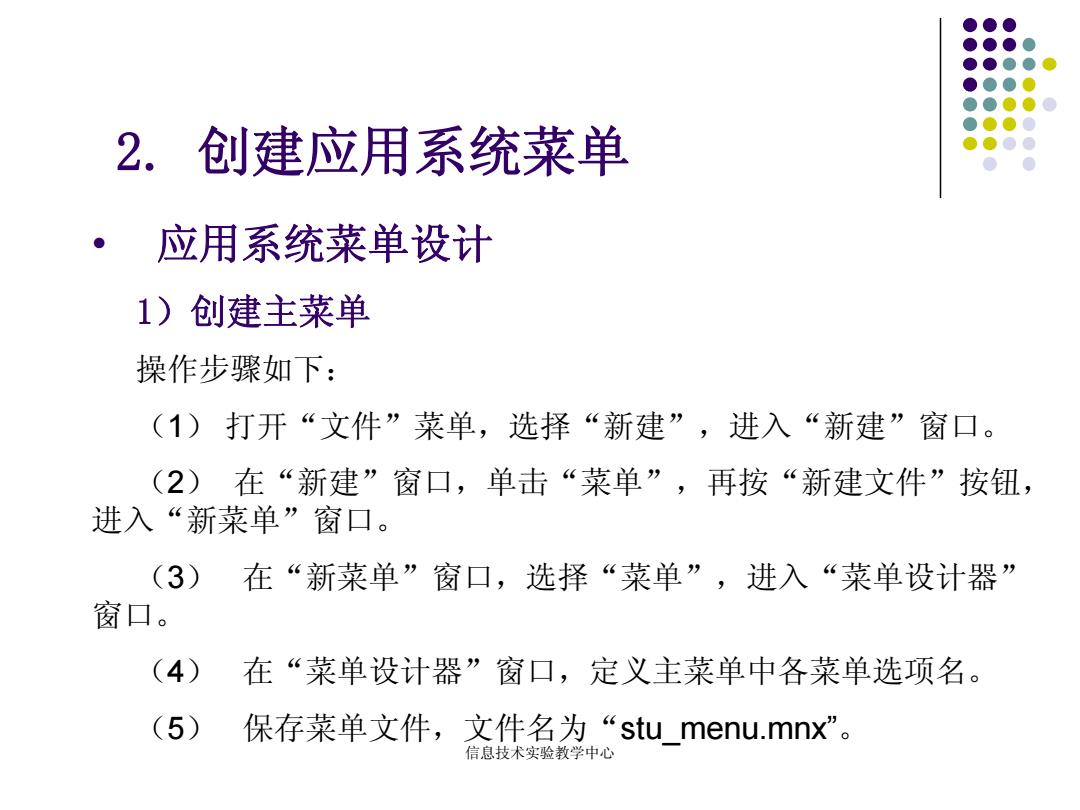
2.创建应用系统菜单 应用系统菜单设计 1)创建主菜单 操作步骤如下: (1)打开“文件”菜单,选择“新建”,进入“新建”窗口。 (2)在“新建”窗口,单击“菜单”,再按“新建文件”按钮, 进入“新菜单”窗口。 (3)在“新菜单”窗口,选择“菜单”,进入“菜单设计器” 窗口。 (4) 在“菜单设计器”窗口,定义主菜单中各菜单选项名。 (5) 保存菜单文件,文件名为“stu menu.mnx”。 信息技术实验教学中心
• 应用系统菜单设计 1)创建主菜单 操作步骤如下: (1) 打开“文件”菜单,选择“新建”,进入“新建”窗口。 (2) 在“新建”窗口,单击“菜单”,再按“新建文件”按钮, 进入“新菜单”窗口。 (3) 在“新菜单”窗口,选择“菜单”,进入“菜单设计器” 窗口。 (4) 在“菜单设计器”窗口,定义主菜单中各菜单选项名。 (5) 保存菜单文件,文件名为“stu_menu.mnx”。 2. 创建应用系统菜单 信息技术实验教学中心

2.创建应用系统菜单 应用系统菜单设计 2)创建子菜单 创建子菜单,实际上是给主菜单定义子菜单选项。 当菜单栏内的菜单添加完成后,可以针对每一个菜单单击 “创建”按钮来录入下一级菜单。一旦进入下一级菜单的 设置,在“菜单级”框中显示的就不是“菜单栏”了,而 是该下级菜单所对应的名称。 信息技术实验教学中心
• 应用系统菜单设计 2)创建子菜单 创建子菜单,实际上是给主菜单定义子菜单选项。 当菜单栏内的菜单添加完成后,可以针对每一个菜单单击 “创建”按钮来录入下一级菜单。一旦进入下一级菜单的 设置,在“菜单级”框中显示的就不是“菜单栏”了,而 是该下级菜单所对应的名称。 2. 创建应用系统菜单 信息技术实验教学中心